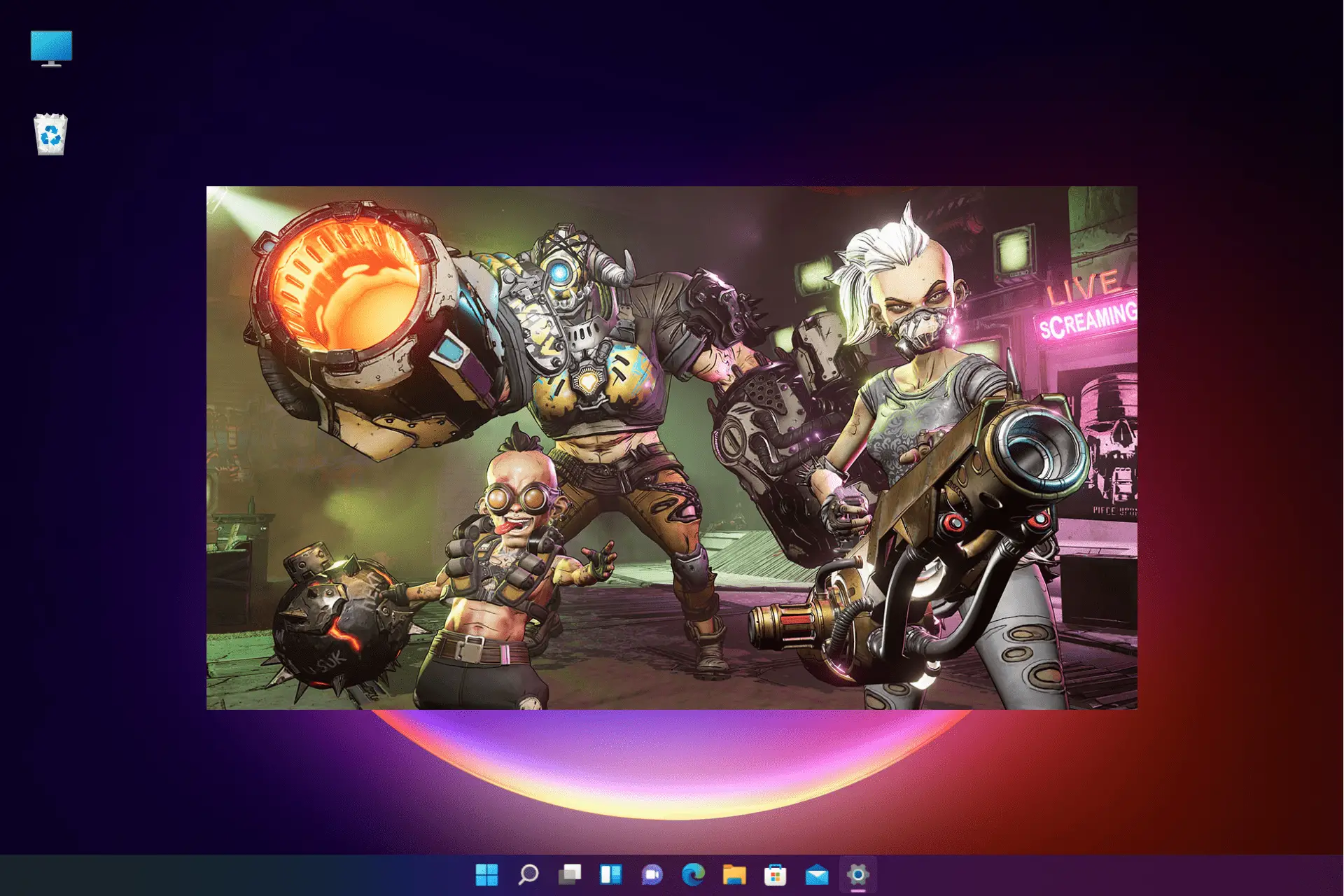- Borderlands 3 es un videojuego extremadamente popular que se puede jugar en diferentes plataformas como Discord, Steam o Epic Games.
- Sin embargo, como cualquier otro juego, puede experimentar Caídas, retrasos o tartamudeos de FPS en Borderlands 3 debido a la configuración del juego, drivers de gráficos obsoletos o congestión de la red.
- Si bien lo primero que debe verificar es si la PC cumple con los requisitos mínimos del juego, puede probar otras soluciones para resolver el problema.
Las caídas de FPS, los retrasos y la tartamudez en los videojuegos de PC son bastante comunes y Borderlands 3 no es diferente.
Si eres fanático de los videojuegos de rol de acción, lo más probable es que ya hayas jugado a Borderlands 3.
Es un juego de disparos en primera persona muy popular, pero igualmente propenso a problemas relacionados con el rendimiento, como FPS lento e incluso fallas a veces.
Mientras tanto, si se pregunta qué hacer si Borderlands 3 falla, puede consultar nuestra publicación para conocer algunas soluciones efectivas.
¿Por qué Borderlands 3 es tan lento?
Mientras juegas a Borderlands 3, si experimentas retrasos o tartamudeos, el problema se relaciona principalmente con problemas de red o problemas con el FPS.
Sin embargo, también podría haber otras razones que pueden afectar el rendimiento del juego y algunas de ellas incluyen:
- Drivers de gráficos obsoletos
- Configuración de gráficos más alta que el juego no está diseñado para manejar
- Configuración DirectX
- Configuración de gráficos de Windows
- Actualización pendiente del sistema operativo Windows
- Archivos basura acumulados
Afortunadamente, existen algunas soluciones alternativas que pueden ayudarlo a solucionar el problema de bajo FPS de Borderlands 3 incluso en una PC de alta gama.
Antes de continuar con los métodos a continuación, asegúrese de reiniciar el sistema una vez para verificar si ayuda a solucionar el problema.
Además, también puede verificar su conexión de red o cerrar cualquier aplicación en segundo plano no utilizada para deshacerse de los retrasos en el juego o las caídas de FPS.
¿Cómo arreglo mi caída de FPS en Borderlands 3?
1. Ejecute el iniciador del juego como administrador
- Haga clic derecho en el lanzador en el escritorio y seleccione Propiedades.
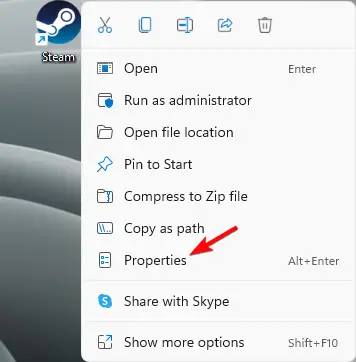
- En el Propiedades cuadro de diálogo, seleccione el Compatibilidad pestaña.
- Aquí, navegue hasta Ajustes y marque la casilla junto a Ejecute este programa como administrador. Presionar Solicitar y OK para guardar los cambios y salir.
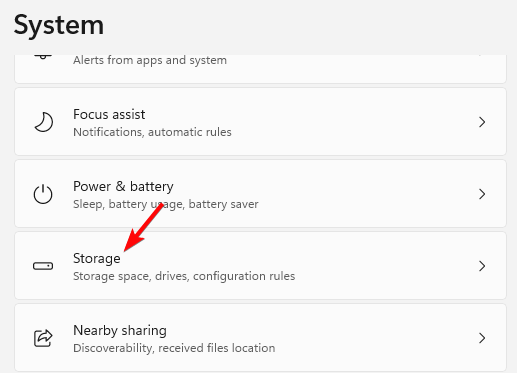
Así que ahora, cada vez que abras el juego, se abrirá con derechos de administrador, lo que te ayudará a deshacerte del problema de las caídas de FPS.
2. Actualice sus drivers
Algunos de los problemas más comunes son el resultado de drivers obsoletos. Puede optar por un programa profesional que puede ayudarlo a escanear su PC en busca de drivers incompatibles o antiguos.
Proporcionará un informe completo de los drivers de su dispositivo y actualizará inmediatamente cada uno de ellos si es el caso.
3. Eliminar archivos basura temporales
- Haga clic derecho en Comienzo y seleccione Ajustes.
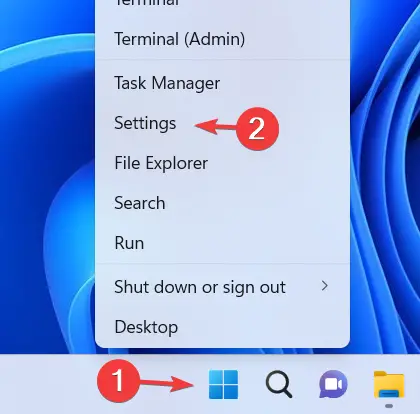
- como el Ajustes se abre la aplicación, haga clic en Sistema a la izquierda.
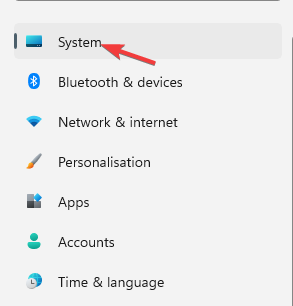
- A continuación, a la derecha, haga clic en Almacenamiento.
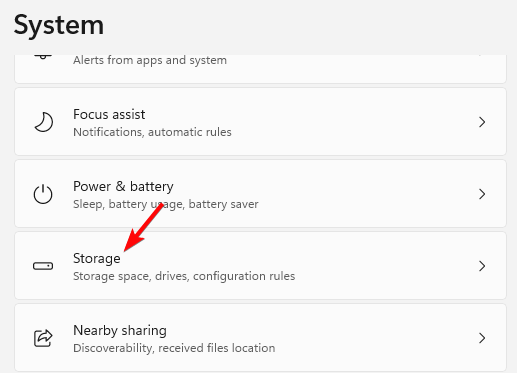
- En la siguiente pantalla, vaya a Administración de almacenamiento a la derecha y haga clic en Recomendaciones de limpieza.
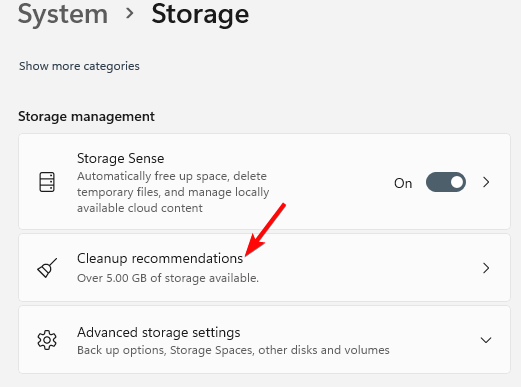
- Ahora, a la derecha, debajo Archivos temporalesseleccione lo que desea eliminar y haga clic en el botón Limpiar boton de abajo.
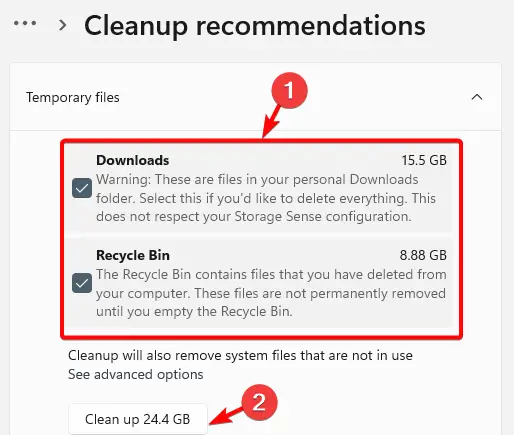
Espere hasta que se elimine la basura y, una vez hecho esto, el juego debería funcionar sin problemas y sin ningún rendimiento.
4. Ajuste la configuración de energía de Windows
- Presione las teclas Win + R juntas para iniciar el Correr consola.
- Escribe powercfg.cpl en la barra de búsqueda y presiona Enter.
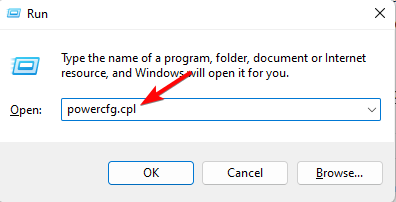
- como el Panel de control se abre la ventana, vaya a las opciones de energía a la derecha y seleccione Alto rendimiento.
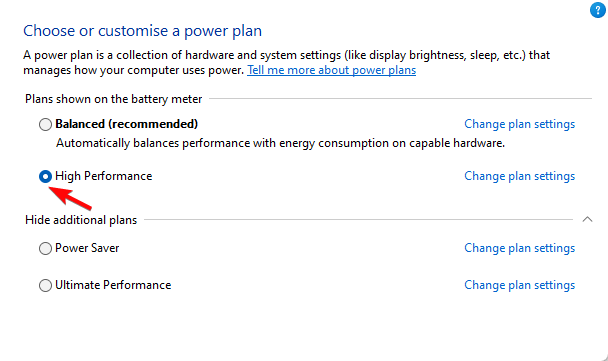
Una vez hecho esto, inicie Borderlands 3 a través del lanzador y verifique si ahora puede jugar el juego sin caídas de FPS, retrasos ni tartamudeos.
5. Renovar la dirección IP
- Presione el Ganar + R llaves simultáneamente y el Correr se inicia la consola.
- Escribe cmd en el cuadro de búsqueda y presione las teclas de acceso rápido Ctrl + Shift + Enter para abrir Símbolo del sistema como administrador
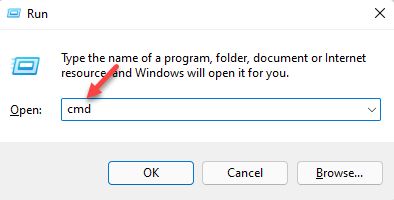
- Escriba los siguientes comandos uno tras otro en el símbolo del sistema (administración) y presione Entrar después de cada uno: ipconfig /liberar ipconfig/renovar
- Una vez el dirección IP se renueva con éxito, ejecute el siguiente comando y presione Enter para vaciar el DNS cache: ipconfig /flushdns
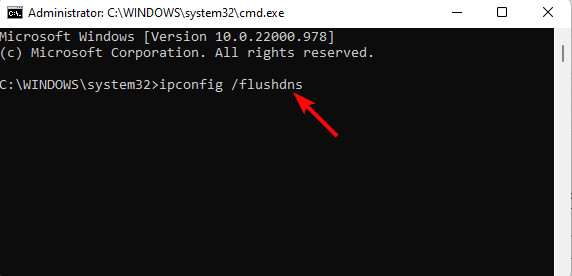
Ahora, salga del Símbolo del sistema, reinicie su PC y verifique si el problema de las caídas de FPS está resuelto.
6. Utilice la dirección DNS pública de Google
- Abre el Correr consola presionando las teclas de acceso directo Win + R.
- Ahora, en el campo de búsqueda, escriba ncpa.cpl y presione Entrar.
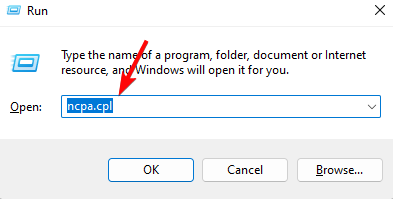
- A continuación, en el Conexiones de red ventana, haga clic derecho en su conexión de red y seleccione Propiedades.
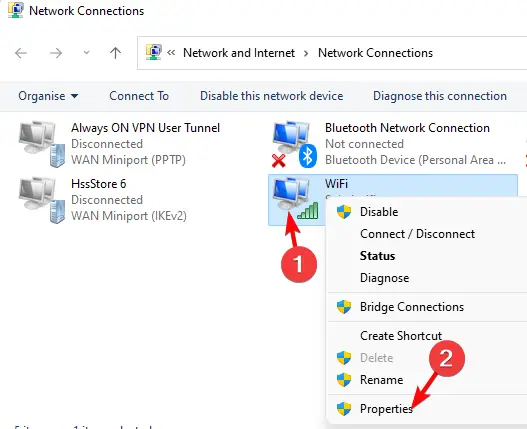
- Bajo la Redes pestaña, seleccione Protocolo de Internet versión 4 (TCP/IPv4) y haga clic en Propiedades.
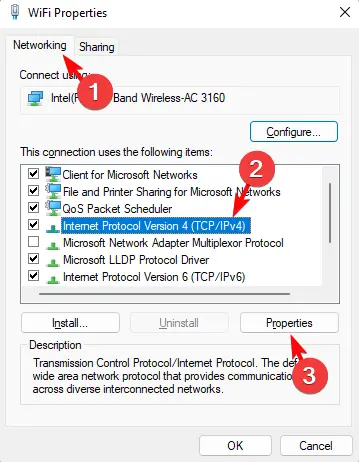
- En el siguiente cuadro de diálogo, vaya a la General pestaña y seleccione Obtenga una dirección IP automáticamente.
- Ahora, seleccione Utilice las siguientes direcciones de servidor DNS opciones, e ingrese lo siguiente DNS público de Google dirección en los campos respectivos: Servidor DNS preferido: 8.8.8.8; Servidor DNS alternativo: 8.8.4.4.
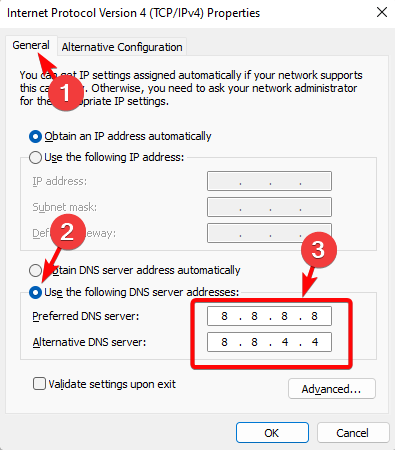
Ahora, inicie Borderlands 3 y verifique si todavía experimenta tartamudeos, FP lentos o retrasos durante el juego.
Consejo de bonificación
Además, puedes modificar la configuración del juego de la siguiente manera:
➡ Establecer el modo de visualización a pantalla completa
➡ Cambiar la configuración del juego (abajo hay un ejemplo):
- API de gráficos: DirectX 11
- Calidad general: media (si usa un modelo de PC antiguo, configúrelo bajo/muy bajo)
- Antialiasing: FXAA
- Nitidez de FidelityFX: activado
- Desenfoque de movimiento de la cámara: Desactivado
- Desenfoque de movimiento del objeto: Desactivado
- Transmisión de texturas: Ultra
- Filtrado anisotrópico: 16x
- Complejidad del material: Media
¿Cómo puedo hacer que Borderlands 3 funcione mejor?
Si bien los métodos de solución de problemas anteriores pueden ayudarlo a solucionar problemas como caídas de FPS, retrasos y tartamudeos, también puede desactivar la aceleración de hardware para un rendimiento más fluido.
Entonces, por ejemplo, si está jugando en Discord, puede seguir los pasos a continuación para desactivar la función:
- Lanzamiento Discordia y haga clic en el icono de engranaje en la parte inferior izquierda para abrir Ajustes.
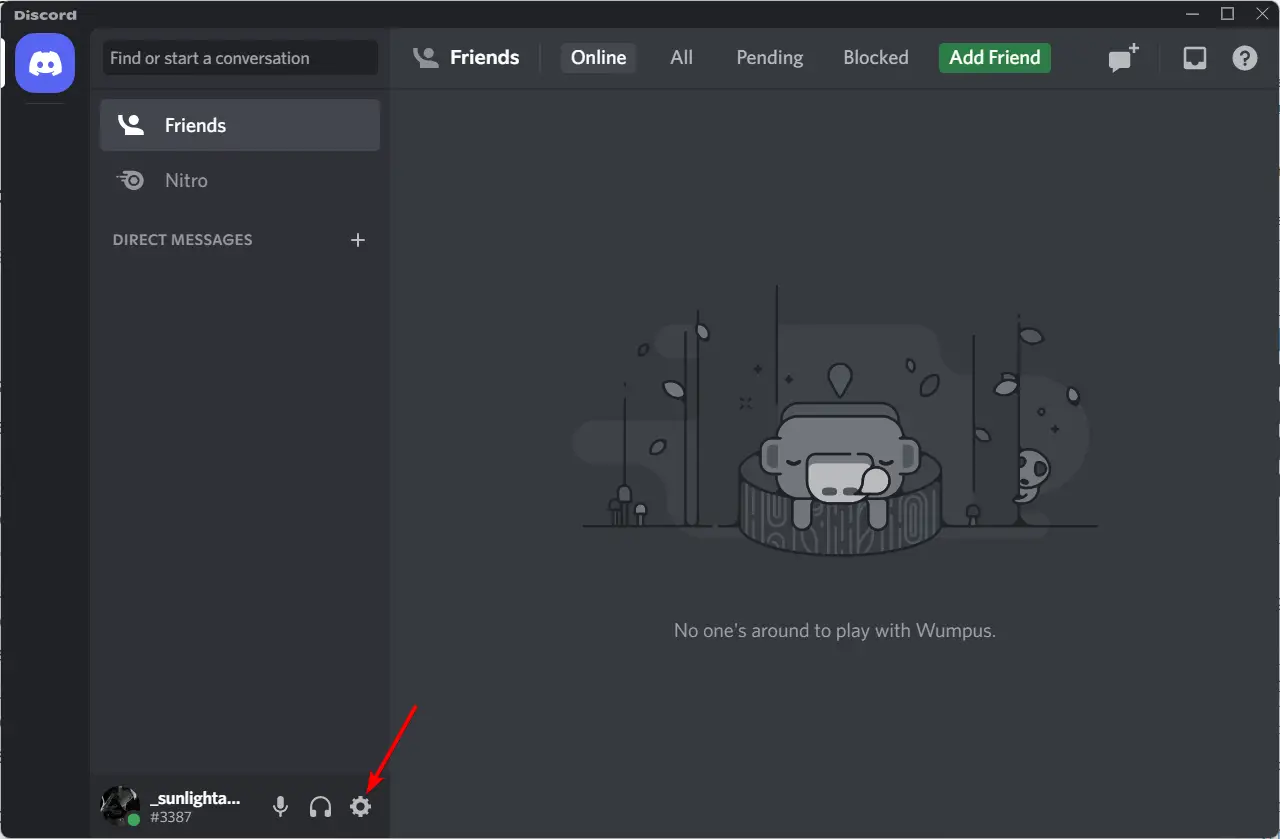
- A la izquierda, haga clic en Apariencia.
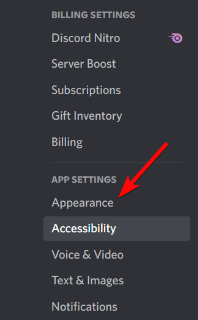
- Ahora, a la derecha, debajo Avanzadoapagar Aceleracion de hardware.
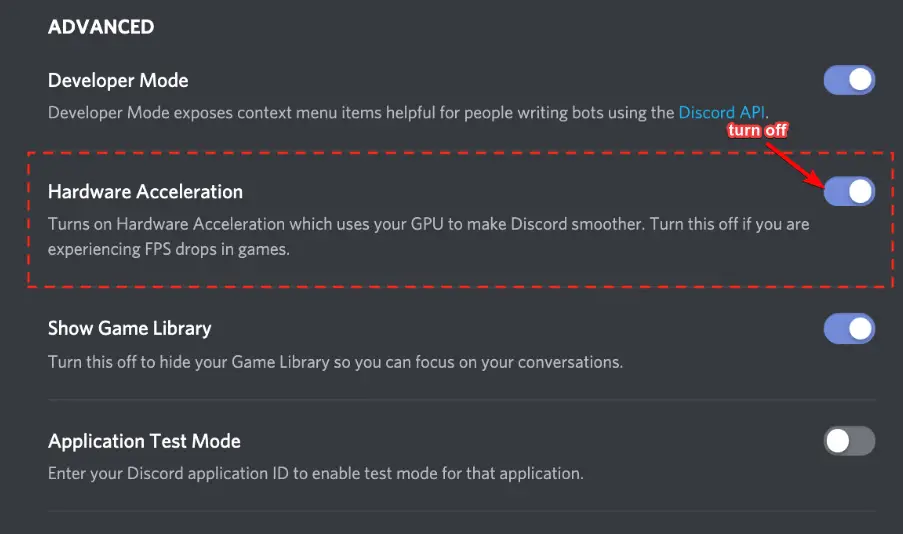
Ahora puedes intentar jugar a Borderlands 3 en Discord y debería funcionar sin problemas.
Al mismo tiempo, asegúrese de buscar siempre las últimas actualizaciones del juego para evitar cualquier problema de rendimiento.
También puede actualizar los drivers gráficos, instalar cualquier actualización pendiente de Windows o verificar la integridad del juego y esto puede ayudarlo a jugar Borderlands 3 sin problemas.
Además, puede intentar deshabilitar la función Instant Replay en su tarjeta gráfica si su Dx12 lleva a que Borderlands 3 tartamudee y proporcione FPS inconsistentes.
Para más consultas relacionadas con Borderlands 3 o cualquier otro juego, deje un mensaje en el cuadro de comentarios a continuación.